Maison >Tutoriel logiciel >Logiciel de bureau >Comment définir et supprimer la protection des fichiers PDF ?
Comment définir et supprimer la protection des fichiers PDF ?
- 王林avant
- 2024-02-18 12:09:07946parcourir
L'éditeur php Yuzai vous apprend à configurer et supprimer la protection des fichiers PDF. La protection des fichiers PDF est une mesure de sécurité courante qui empêche tout accès ou modification non autorisé aux fichiers. La définition d'une protection par mot de passe pour les fichiers PDF peut garantir la sécurité des fichiers, et la suppression de la protection par mot de passe peut faciliter l'utilisation et le partage des fichiers. Cet article explique comment configurer et déprotéger des fichiers PDF sur différentes plates-formes, vous permettant ainsi de mieux gérer et utiliser les fichiers PDF.
D'une manière générale, pour définir et supprimer ces deux mots de passe, vous devez généralement utiliser un éditeur PDF. Nous verrons ensuite comment procéder avec et sans éditeur.
Utilisation de l'éditeur PDF :
Si vous disposez d'un éditeur PDF, nous pouvons trouver l'option [Protéger] sur l'éditeur, puis cliquer sur [Protection par mot de passe] dans la liste sous [Document sécurisé].
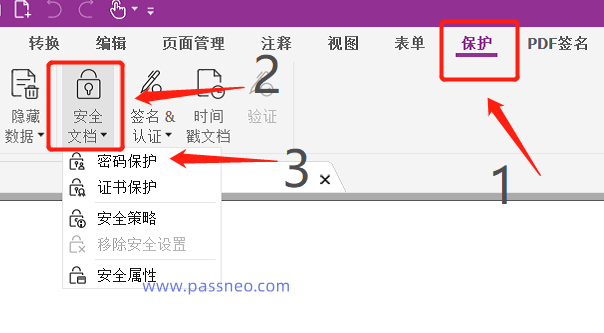 .
.
Après l'apparition d'une nouvelle page, si vous souhaitez définir un mot de passe d'ouverture, cochez [Exiger un mot de passe pour ouvrir ce document], puis saisissez le mot de passe que vous souhaitez définir deux fois, puis cliquez sur [OK] pour définir le mot de passe d'ouverture du Fichier PDF. C'est réglé.
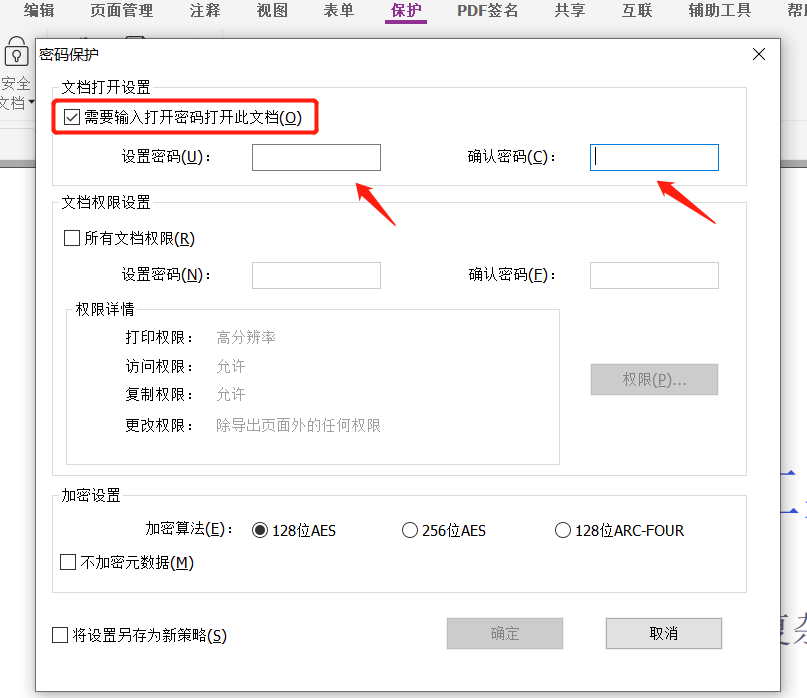 .
.
Lorsque vous ouvrirez à nouveau le PDF, vous serez invité à saisir un mot de passe pour ouvrir le fichier.
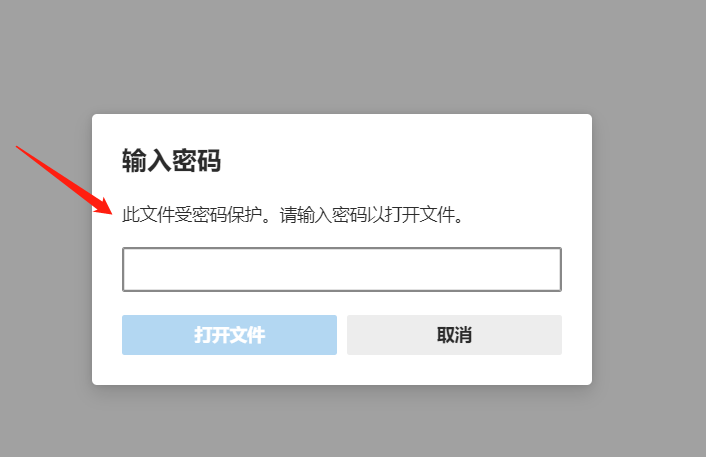 .
.
Si vous devez définir un mot de passe restreint, dans la page qui apparaît également ci-dessus, cochez [Toutes les autorisations de document] et saisissez deux fois le mot de passe que vous souhaitez définir.
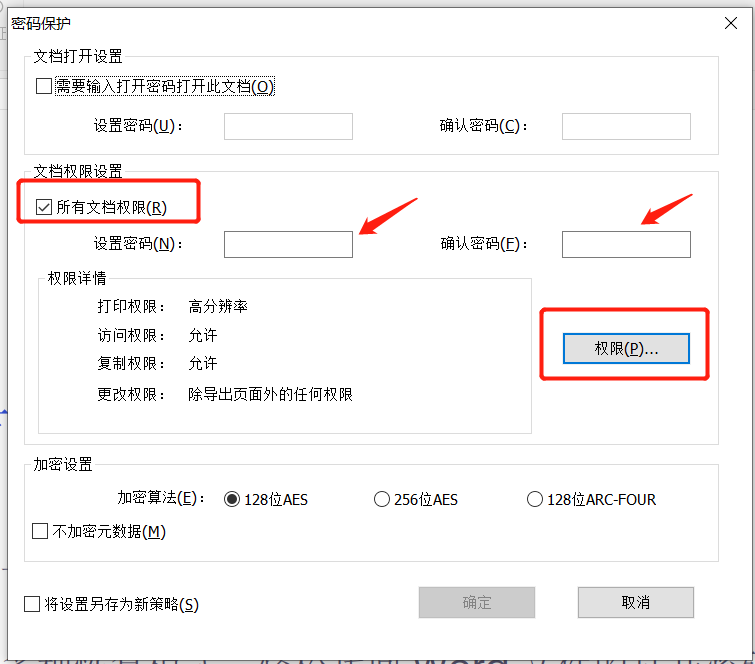 .
.
Vous pouvez également cliquer sur l'option [Autorisations] pour sélectionner l'étendue des restrictions, par exemple autoriser la modification, la copie, l'impression, etc.
Après la sélection, cliquez sur [OK] et ouvrez à nouveau le fichier PDF. Le fichier sera restreint et ne pourra pas être modifié.
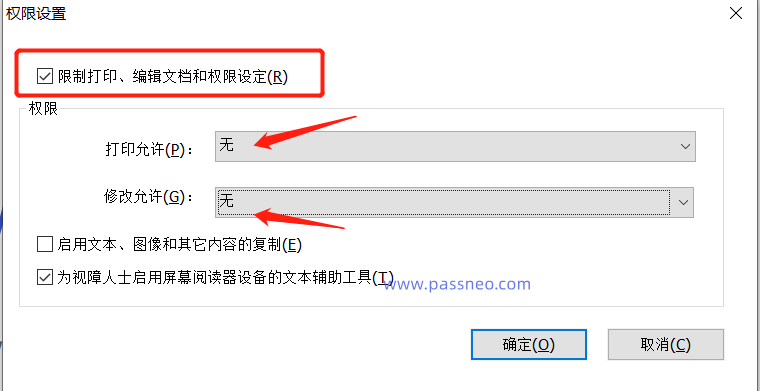 .
.
Si vous n'avez plus besoin de la protection des fichiers PDF ultérieurement, les deux paramètres de mot de passe ci-dessus peuvent être supprimés. La méthode est également très simple : cliquez également sur l'option [Fichier] au-dessus de l'éditeur, puis cliquez sur [Supprimer la sécurité] dans la liste sous. Configuration du [Document sécurisé]】.
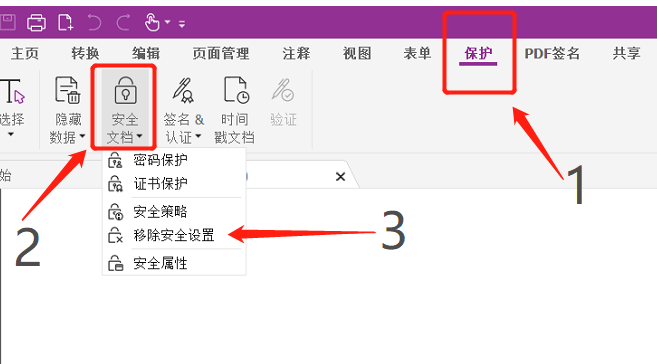 .
.
Si vous souhaitez annuler le mot de passe d'ouverture, la boîte de dialogue ci-dessous apparaîtra. Cliquez sur [OK] et le mot de passe d'ouverture du fichier PDF sera libéré.
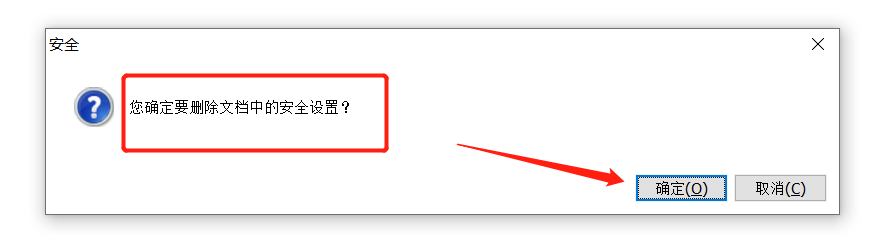 .
.
Si vous souhaitez annuler le mot de passe restreint, la boîte de dialogue ci-dessous apparaîtra. Entrez le mot de passe initialement défini dans le champ vide, cliquez sur [OK] et le mot de passe restreint du fichier PDF sera levé.
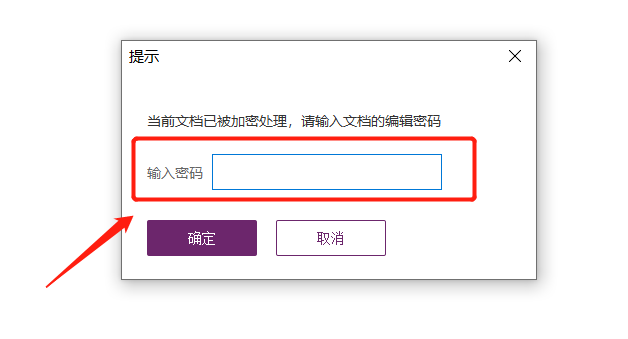
.
Il convient de noter que pour déverrouiller le mot de passe du fichier PDF, vous devez saisir le mot de passe d'origine. Si vous l'oubliez, vous pouvez vous référer à une autre méthode présentée ci-dessous.
Situation sans éditeur PDF :
Si vous n'avez pas d'éditeur PDF, comment pouvez-vous définir et déprotéger des fichiers PDF ? Vous pouvez essayer d’utiliser d’autres outils pour résoudre ces deux problèmes en même temps, comme l’outil PDF de Pepsi Niu :
Dans la barre d'outils, sélectionnez le module [Ajouter un mot de passe] pour définir un mot de passe d'ouverture ; sélectionnez [Supprimer le mot de passe] pour supprimer le mot de passe d'ouverture ; sélectionnez [Supprimer les restrictions] pour supprimer les restrictions même sans mot de passe.
Lien vers l'outil : Outil de récupération de mot de passe PDF Pepsi Niu
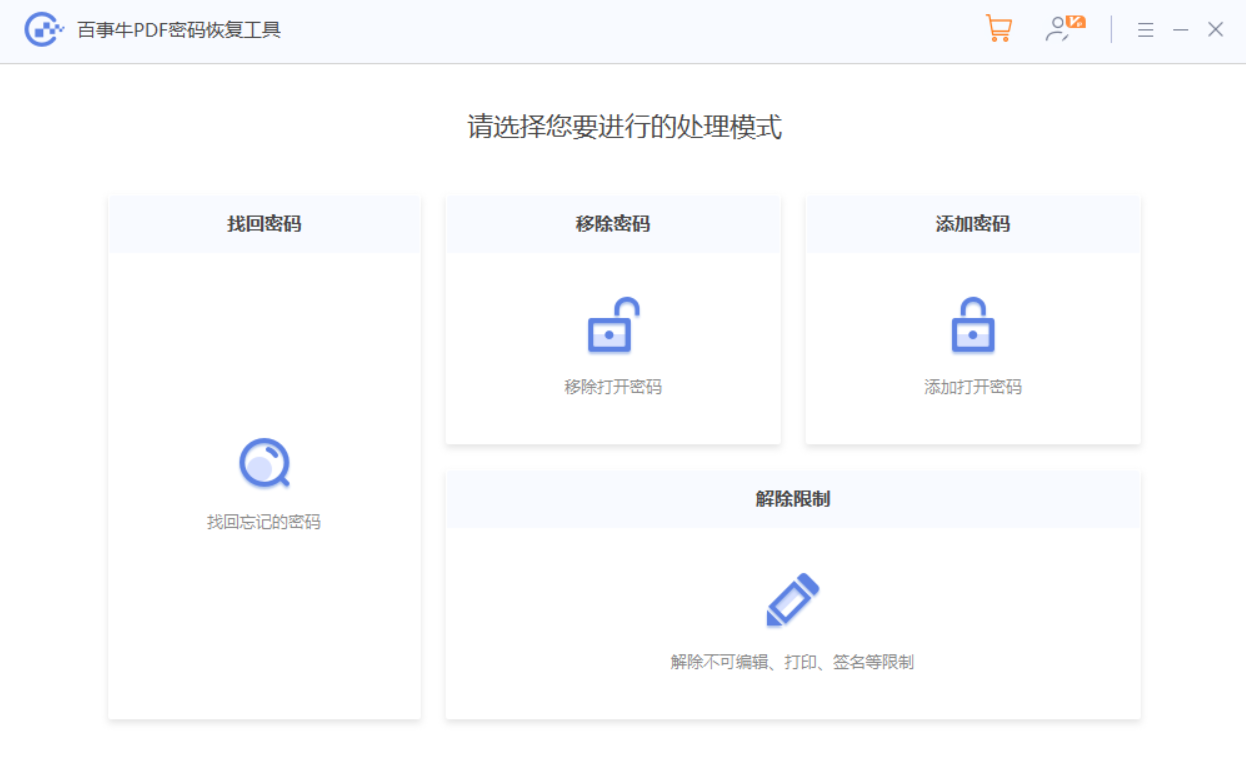
Ce qui précède est le contenu détaillé de. pour plus d'informations, suivez d'autres articles connexes sur le site Web de PHP en chinois!
Articles Liés
Voir plus- Explication détaillée sur la façon d'ouvrir et de lire les fichiers CSV
- Étapes et précautions pour l'ouverture et le traitement des fichiers au format CSV
- Méthodes et conseils pour ouvrir des fichiers CSV : Convient à une variété de logiciels
- Un guide rapide sur la manipulation des fichiers CSV
- Apprenez à ouvrir et à utiliser correctement les fichiers CSV

